Уменьшить размер фото андроид – Как сжимать фотографии на Android-смартфоне
Как уменьшить размер фото на телефоне Андроид
Современные телефоны способны делать фотографии высокого разрешения, что для некоторых пользователей является минусом. Раньше смартфоны делали снимки размером 500-1000 КБ, а сейчас ситуация изменилась в большую сторону. Не составит труда найти устройство, создающие снимки размером 3 и более мегабайт. Такие картинки занимают много памяти, поэтому пользователи интересуются, как уменьшить размер фото на телефоне Андроид. Давайте подробно рассмотрим сервисы, позволяющие сделать это быстро и бесплатно.
Уменьшаем размер фото через браузер
В Интернете доступно множество онлайн-сервисов, позволяющих уменьшать, увеличивать и поворачивать изображения. Найти их просто: достаточно ввести соответствующий запрос в поисковую строку браузера, например, «Уменьшить размер фото онлайн». Нажимаем кнопку поиска и видим огромное количество различных сайтов. Рекомендуем выбирать сервисы из первой страницы выдачи.

Онлайн-сервисы для уменьшения размера фото
Перейдем на первый попавшийся сервис. Кстати, функционал у них всех аналогичный. Кликаем по полю для загрузки картинки, затем выбираем нужный снимок в галерее смартфона. Ожидаем отображения снимка и изменяем его размер. Удобнее всего воспользоваться ползунком с процентами. Например, нужно уменьшить фото на половину. Тогда в поле «Проценты» указываем значение «50» и нажимаем «Изменить размер».

Изменяем размер фотографии
Обычно процедура занимает несколько секунд. После этого потребуется нажать по кнопке загрузки, и скачать отформатированное изображение.

Загружаем измененное изображение
Как видим, за несколько кликов получилось уменьшить размер фото на Андроиде.
Уменьшаем размер фото через приложения
В Google Play доступно огромное количество фоторедакторов, предназначенных для обработки изображений. Для уменьшения снимка не обязательно скачивать профессиональный софт; можно обойтись простой программой.
Photo Resizer

Photo Resizer
Бесплатная программа, доступная любому пользователю смартфона на Андроид. Пошаговая инструкция по уменьшению размера изображения через данный софт:
- Выбираем источник картинки: камера или галерея.
- Затем возле выбранного снимка нажимаем «Изменение».
- Кликаем по кнопке «Идти».
Обработка снимка занимает несколько секунд, после чего его можно сохранить на телефон. Еще имеется возможность отправить фотографию в мессенджеры и социальные сети.
Изменить размер фото

Изменить размер фото
Простое приложение, по названия которого можно понять его предназначение. При первом запуске необходимо предоставить разрешение на доступ к фото и мультимедиа на устройстве. Пошаговое руководство по изменению размера изображения:
- Кликаем по значку в форме «папки для документов».
- Выбираем нужный снимок в галереи смартфона.
- Затем нажимаем по иконке, которая отмечена на скриншоте.
- Теперь выбираем подходящий размер. Также его можно ввести вручную, кликнув по пункту «Произвольный».
Отредактированную фотографию можно сохранить на телефон, или отправить в социальные сети. Программа удобная, но содержит большое количество рекламы.
Picture Resizer

Picture Resizer
Аналогичная программа, предназначенная для редактирования изображений. Краткая инструкция по работе с софтом:
- Нажимаем по кнопке «Выберите фото» или «Сделать фото».
- Затем кликаем по иконке, отмеченной на скриншоте.
- На экране появляется список с возможными размерами. Также можно указать любой произвольный масштаб.
Готовый файл можно сохранить в память смартфона, или отправить его в социальные сети. Реклама в программе присутствует, но она не слишком навязчивая.
Заключение
Уменьшите размер фото на телефоне Андроид можно двумя способами: через онлайн-сервис в браузере и с помощью стороннего приложения. Удобнее всего это делать через программу, так как нужно выполнить всего несколько кликов. Если у вас остались какие-либо вопросы, то обязательно напишите их в комментариях.
Оценка статьи:
 Загрузка…
Загрузка…itduo.ru
Как уменьшить фото на телефоне андроид
Современные смартфоны поражают воображение своими техническими возможностями. Большинство из них может составить серьезную конкуренцию профессиональным фотоаппаратам. Если раньше с помощью телефонов можно было делать фотографии до 100 Кб, то сегодня размер снимков на некоторых моделях составляет 3 Мб и более. С одной стороны это неоспоримое преимущество, с другой — ощутимый минус. Теперь изображения занимают слишком много памяти. Кроме того, многие пользователи сталкиваются с трудностями при передаче фотографий в социальных сетях. В нашей статье вы узнаете, как уменьшить фото на телефоне андроид.
В Google Play и App Store представлено огромное количество мобильных программ, с помощью которых можно в считанные минуты изменить размер и формат снимков. Перечислим наиболее популярные и эффективные из них.
Photo Resizer — бесплатное приложение для андроида, которое приобрело огромную популярность у пользователей благодаря своей функциональности и простоте. Программа позволяет в пару кликов менять размер и формат снимков, уменьшать изображение перед отправкой по электронной почте. Для пользователей доступны стандартные варианты разрешения (1600х1200, 1280х960, 1024х768, 800х600 и т.д) или произвольная настройка, которая позволяет изменить фото на андроиде по своему усмотрению.
Чтобы уменьшить разрешение снимка на телефоне, необходимо выполнить несколько простых шагов:
- открыть приложение и нажать на изображение папки в центре экрана;
- выбрать необходимую фотографию в галерее;
- подобрать подходящее разрешение или выставить вручную;
- сохранить готовый результат в памяти гаджета или отправить в социальной сети.
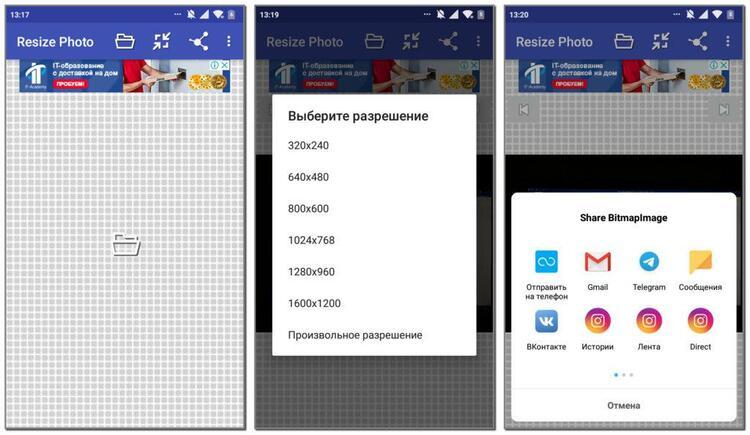
Photo Resizer позволяет также уменьшить масштаб фото на андроиде. Все значения пользователь может выставить самостоятельно. Пошаговая инструкция изменения размера снимка выглядит следующим образом:
- выбрать источник изображения: галерея телефона или камера;
- рядом с выбранным снимком нажать «Изменение»;
- установить оптимальные значения по вертикали и диагонали;
- нажать кнопку «Идти»;
- после обработки сохранить изображение в галерее или отправить его в социальную сеть.
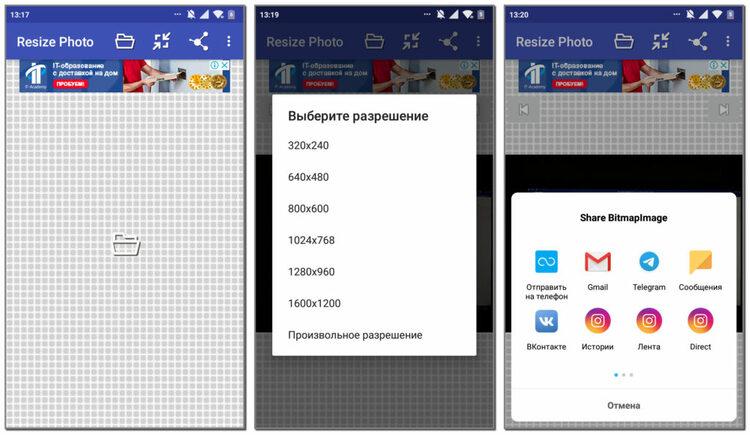
Photo Compress — очень простое и удобное приложение, с помощью которого можно сжать фото и уменьшить его объем на андроиде без потери качества. Программа позволяет в пару кликов обрезать изображение и скорректировать его разрешение. Готовым результатом пользователь может поделиться в социальных сетях или сохранить в галерею смартфона. Достоинством приложения является возможность выбора источника картинки: имеющееся в галерее телефона фото или новый снимок. Программа для изменения качества фото находится в бесплатном доступе и не занимает много места на андроиде.
По своему функциональному назначению приложение Photoczip схоже с вышеописанными программами. С его помощью вы с легкостью уменьшите размер и вес фото на телефоне андроид. Помимо изменения объема и разрешения программа позволяет создавать архивы, добавлять водяные знаки на изображения, преобразовывать формат снимка из PNG в JPG и т.д. Работать с приложением невероятно просто: достаточно выбрать необходимую фотографию из галереи и нажать всего одну кнопку «Сжать».
Picture Resizer — многофункциональное приложение, открывающее широкие возможности для изменения разрешения, веса и формата изображения. Программа позволяет применить готовые шаблоны или выставить настройки произвольно. По своему функционалу приложение схоже с Photo Resizer. Работа с софтом осуществляется в несколько шагов:
- Открыть фото из галереи или сделать новое;
- В меню настроек выбрать подходящий размер или установить самостоятельно;
- Сохранить в памяти андроида или отправить в сообщении в социальной сети.
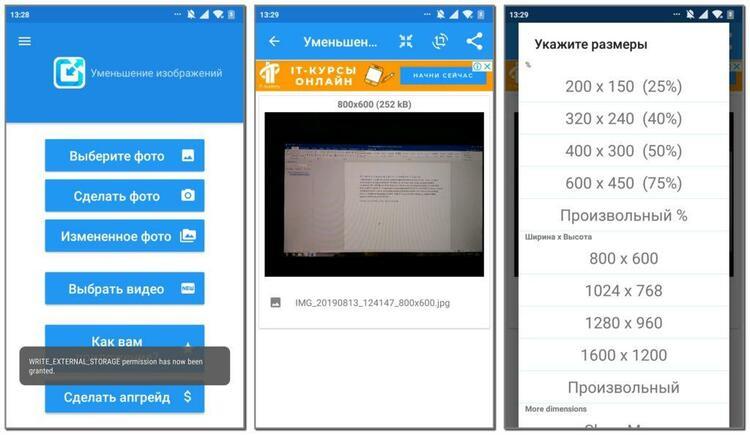
Другие способы уменьшить фото на андроиде
Для изменения формата и разрешения фотографий помимо мобильных приложений можно использовать и другие методы. Одним из наиболее популярных способов является работа в Photoshop. Сервис позволяет изменить изображение без потери качества. Чтобы уменьшить размер снимка, не обязательно владеть навыками работы с программой. Пошаговая инструкция выглядит следующим образом:
- Открыть необходимую фотографию;
- Кликнуть на вкладку «Изображение»;
- В открывшемся меню выбрать «Размер изображения»;
- Выставить наиболее оптимальные значения;
- Сохранить результат с помощью вкладки «Файл».
Приложение можно установить и на андроид. Разработчики адаптировали ее под современные смартфоны и планшеты.

Еще одним простым и быстрым способом, как уменьшить размер и вес фото, является использование всем известной программы Paint. Несмотря на небольшой набор функций, она довольно полезна. А благодаря своей невероятной простоте Paint позволяет отредактировать изображение в считанные минуты. Все, что от вас потребуется, — открыть необходимую фотографию, перейти в раздел «Изображение», выбрать пункт «Изменить размер», выставить параметры по своему усмотрению и сохранить изменения.
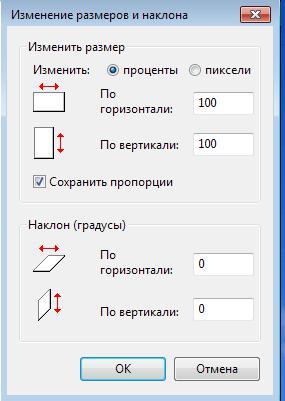
Не хотите тратить драгоценное время на перенос фотографий для редактирования с андроида на компьютер? Установите приложение Mimigram, в котором в пару кликов можно заказать печать любимых изображений. Программа позволяет предварительно отредактировать снимок, кадрировать и наложить интересные фильтры. Еще больше рекомендаций по редактированию фото вы найдете в нашем блоге.
mimigram.ru
Как сжать фото на телефоне Андроид – популярные способы
Часто при попытке отправить фотографию или загрузить на сайт выдается сообщение о превышении максимального размера файла или размера изображения. Сегодня в статье расскажем как как сжать фото на телефоне Андроид для отправки или загрузки. За последние пару лет мобильная фотография сильно продвинулась. В начале поговорим о мобильной фотографии. Ниже расскажем с помощью каких программ можно уменьшить размер фото. Если программы ставить лень, воспользуемся онлайн сервисами в сети.
Сайты для сжатия фото онлайн
Если раньше получались маленькие мутные фотографии весом по 100-200 килобайт, сегодня ситуация кардинально изменилась. Смартфоны при средних настройках качества снимков выдают фото размером 5, 10 и 20 мегабайт. Это тенденции последних лет. На дворе 2019 и смартфоны оснащаются камерами с 24,48 мегапикселей и выше. Разрешение снимка и его вес растут и будут увеличиваться. Что бы не замораживаться с установкой приложений. Откройте любой браузер от Яндекса, Оперу или Гугл хром. В поисковой строке вбиваем: «Сжать фото онлайн» или «уменьшить размер фото». Открываем любой сервис, или воспользуйтесь нашей подборкой:
- iloveimg.com/ru/
- imagecompressor.com/ru/
- compressjpeg.com/ru/

Пишем уменьшить размер фото
Все сайты для сжатия изображения онлайн работают по одному принципу:
- На странице нажимаете кнопку «Выбрать изображение» или «Загрузить».
- После выбираете размер уменьшения в процентах. Для больших фото пробуйте ставить 20% или 30% или используйте ползунок.

Выбираем размер и масштаб фотографии
- Если фото сжимается для загрузки на сайт – посмотрите максимально допустимые размеры в пикселях.
- Нажимаем но кнопку «Загрузить» или на иконку со стрелкой для загрузки фотографии в память смартфона.

Загружаем изображение в память смартфона
Как видим сжать фотографию можно всего за пару кликов используя приведенные выше сайты. Они так же работают с несколькими изображениями.
Программы для сжатия изображений
Если отправлять и сжимать фотографии требуется неоднократно лучше установить специальную программу. Ниже мы расскажем о нескольких из них, в каждой свои плюсы и минусы, но принцип работы похожий.
Photo Resizer

Функционал программы Photo Resizer
Скачать Photo Resizer можно в Play Маркет. Далее действия аналогичны описанным в предыдущем разделе:
- Загружаем изображения из галереи смартфона или делаем снимок на камеру.
- Возле загруженной фотографии жмем «Изменить».
- Задаем размеры нового изображения, указываем масштаб в пикселях.
- Нажимаем кнопку «вперед», «ок» или «готово» и ждем процесса конвертации.
Обратите внимание, чем меньше размер изображение, которое вы зададите, тем меньше будет изображения на выходе. Тоже самое относится к качеству, рекомендуем выбирать «Среднее» качество.
Изменить размер фото
Еще одна бесплатная программа Изменить размер фото( в оригинале называется Photo Scaler). Она работает не только с фото из галереи смартфона. Но так же поддерживает удаленные и облачные хранилища: Picassa, Google Drive, Яндекс.Скриншоты.

Программа Изменить размер фото
Функционал и обработка фотографий аналогичны Photo Resizer. Есть предустановки с выбором разрешения для изображения. Для сайтов можете выставлять 640 на 480 или 1280 на 960 если хотите картинку лучшего качества. После обработки изображения его можно сохранить в память смартфона, отправить сообщением в вк, загрузить в ленту или историю Инстаграм.
Заключение
Как видим сжать фото на телефоне Андроид можно сразу несколькими способами: через сайты для обработки изображений или установив специальную программу. Напишите в комментариях какой способ подошел вам больше, каким вы уже пользовалась. Если после прочтения статьи у вас остались вопросы – задавайте, мы освещаем все актуальные темы.
itpen.ru
Как уменьшить (изменить) размер фотографии на компьютере или телефоне
Рано или поздно у всех пользователей Интернета возникает необходимость уменьшить размер фото. Иногда нужно уменьшить вес фотографии, иногда ― изменить соотношение сторон. Вы затратите на то и другое не больше пары минут, если будете знать, как это сделать.
Изменяем размер фото в пикселях
Если картинка слишком большая и не вписывается в рамку для аватарки любимого мессенджера, ее достаточно уменьшить или обрезать. Существует множество программ для компьютера и мобильных телефонов на Андроид, которые помогут вам в этом.
Встроенный Picture Manager
Приложение Picture Manager входит в состав пакета Office до версии 2013 года. Оно позволяет работать с фотографиями любого формата, в том числе и jpeg и легко запускается даже на слабых компьютерах.
Чтобы открыть нужный рисунок в Picture Manager, нажмите на него правой клавишей мыши, наведите курсор на «Открыть с помощью» и в выпадающем списке выберите нужную программу. После этого откроется ее главное окно.
Далее нажмите в меню на «Рисунок» ― «Изменить размер». Как видите, сбоку исходного изображения появилась активная панель.
Если вам нужно стандартизировать фото, кликните по второму пункту меню и выберите из выпадающего списка нужное соотношение сторон. Третий пункт позволяет задать четкие параметры в пикселях. Последний ― уменьшить или увеличить картинку на нужное количество процентов.
В самом низу окошка показано, каким теперь будет размер изображения. Если он вас устраивает, нажмите «Ок». После этого пройдите по пути «Файл ― Сохранить».
Многофункциональный фотошоп
Фотошоп — пожалуй, самая популярная у «сам-себе-дизайнеров» программа для редактирования фотографий. Она может очень многое, в том числе аккуратно изменить размер фото без потери качества. Однако у нее есть существенный недостаток: по системным требованиям не подойдет владельцам слабых компьютеров.
Чтобы открыть нужное фото в Фотошопе, нажмите на «Файл» и выберите соответствующий пункт в выпадающем меню. После кликните на «Изображение» ― «Размер изображения».
В поле «Подогнать под» можно выбрать формат из списка стандартных. Напротив ширины и высоты следует ввести требуемые параметры. Галочка возле поля «Ресамплинг» необходима, чтобы программа автоматически сохраняла пропорции. Если она поставлена, вам достаточно просто ввести ширину, а высота рассчитается автоматически. Или наоборот.
Когда закончите, нажмите на «Ок» и сохраните изменения через меню «Файл».
Эта же программа выручит вас и в случае, если картинку нужно отредактировать на телефоне Андроид. Разработчики давно адаптировали свой софт под операционные системы и компактные экраны смартфонов и планшетов.
Простой Paint
Paint — еще одна популярная программа, входящая в стандартный комплект поставки операционных систем Windows. Она имеет малый набор функций, зато исключительно проста в использовании. Чтобы открыть файл в приложении Paint, нажмите на синюю иконку в левом верхнем углу и найдите соответствующий пункт.
После кликните по вкладке «Главная» и выберите в разделе «Изображение» пункт «Изменить размер».
Здесь всё работает аналогичным образом. Вам следует выбрать единицы измерения ― пиксели или проценты, и ввести их значения в соответствующие поля. Галочка «Сохранить пропорции» убережет вашу картинку от изменения соотношения сторон.
Сервис Photo Resizer
Чтобы изменить размер изображения в режиме онлайн, перейдите по ссылке https://photo-resizer.ru/. Кликните в выделенную область и загрузите на сайт свое изображение.
В поля сверху введите требуемые значения параметров в пикселях. После нажмите на кнопку «Создать».
Как изменить вес изображения в мегабайтах, не меняя размеров сторон и качества
Иногда картинку необходимо сжать для передачи по сети или выкладки на ресурс, не потеряв при этом в качестве. Для таких целей тоже существуют программы как на телефон, так и на ПК.
File Optimizer
File Optimizer — простой и широко распространенный софт на английском языке, который отлично справляется со своей задачей. Он позволяет оптимизировать размер любого графического файла и не только. Будучи очень простым в освоении, он подойдет даже новичкам, которые не слишком умело обращаются с компьютером.
Для загрузки файла в File Optimizer необходимо нажать на кнопку File ― Add Files. В открывшемся окне вы можете выбрать одну или несколько картинок. После этого кликните на Optimize ― Optimize All files и немного подождите, пока процесс не завершится.
В окне программы вы увидите, каким был оригинальный размер изображения, на сколько удалось его уменьшить и каков прогресс. Картинки сохраняются на ваш компьютер автоматически.
JPEG Optimizer
JPEG Optimizer — компактная программа, предназначенная для телефонов. Полностью бесплатна, но в ней есть небольшая, ненавязчивая реклама. Помогает сжать изображения 10 Мб до 2 или даже 1 Мб без потери качества.
Для того чтобы загрузить фото в JPEG Optimizer, достаточно нажать на небольшой розовый значок в правом верхнем углу экрана. Далее разрешите приложению доступ к галерее и файлам. Найдите на устройстве нужное вам фото и просто нажмите на него.
Программа выполняет всю работу самостоятельно, отображая вам интересующие параметры. Останется только сохранить итоговый результат при помощи иконки в виде дискеты справа вверху.
Программ для изменения размера изображения разработано предостаточно. Выбирая подходящую конкретно для себя и своих устройств, ориентируйтесь на системные требования, мощность девайса и скорость интернета. Мы привели лишь несколько самых популярных приложений и сервисов, но знайте, что есть и другие. Не бойтесь экспериментировать и искать что-то самостоятельно.
compconfig.ru
Как уменьшить размер фотографии
Большинство моделей смартфонов и планшетов с операционной системой Android обладают мощными камерами. Конечно, многопиксельное разрешение не может не радовать. Постепенно смартфоны и планшеты вытесняют фотоаппараты и видеокамеры, предлагая своим обладателям профессиональное качество съемки и разнообразные фоторедакторы.
Но даже там, где, на первый взгляд, видны только плюсы, существуют и минусы, которые не всегда сразу заметны. Чем более качественная камера встроена в ваш смартфон или планшет, тем более тяжелыми получаются фотографии. Передавать же такие файлы другим, например используя Bluetooth, очень неудобно. Те же неприятные моменты длительного ожидания подстерегают пользователей при загрузке фотографий в письмо, в учетную запись Twitter, Facebook или любой другой социальной сети. Поэтому при передаче файла другим пользователям стоит уменьшить размер фотографии. Для примера мы воспользуемся распространенным приложением Reduce Photo Size.
- Загрузите приложение из магазина приложений Google Play Market.
- Откройте приложение. Его главное меню состоит из двух кнопок: Выбрать изображение и Сделать фотоснимок. Мы рассмотрим уменьшение фотографии, сделанной заранее.
- Выберите место, где находится фотография, подлежащая уменьшению.
- Выберите папку, где размещен снимок, который необходимо уменьшить.
- Выберите фотографию для уменьшения размера.
- Когда снимок загрузится в приложении, вы увидите его текущий размер. Для уменьшения размера нажмите кнопку
- Выберите из списка разрешение, до которого следует уменьшить изображение, или нажмите кнопку Выборочно, чтобы самостоятельно ввести нужный размер.
- Далее коснитесь кнопки меню
 . В раскрывающемся списке нажмите Сохранить как.
. В раскрывающемся списке нажмите Сохранить как. - В появившемся окне вы увидите место, куда будет сохранена новая версия фотографии, и ее новое название. Имя файла доступно для редактирования. После завершения не забудьте нажать кнопку Сохранить.


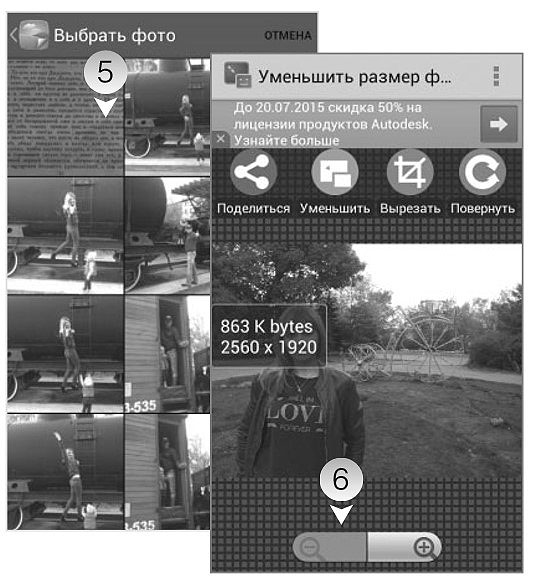

mysitem.ru
Программа. Изменение размера, уменьшение фотографий на телефоне Android — oleksite.ru

Как уменьшить фотографию на телефоне Android? На моем Samsung Galaxy такой функции, к сожалению, нет.
Можно обрезать фотографию, повернуть картинку, применить разные эффекты, но элементарная функция изменения размера почему-то не предусмотрена.
Мне не очень понравилось отправлять в Твиттер, например, большие фотографии, а переключать разрешения каждый раз при фотографировании или забываешь, или лень.
Но хорошо, что на Play Marker и других ресурсах есть масса дополнений и приложений для Android, с помощью которых легко изменить размер фотографии на телефоне.
Во-первых, наверное, нужно установить на телефон само приложение Play Market. Затем запустить его и на странице приложения вверху набрать в поиске какое-то поисковое ключевое слово, например: «resize» или «resize photo», как сделал видно на картинке.
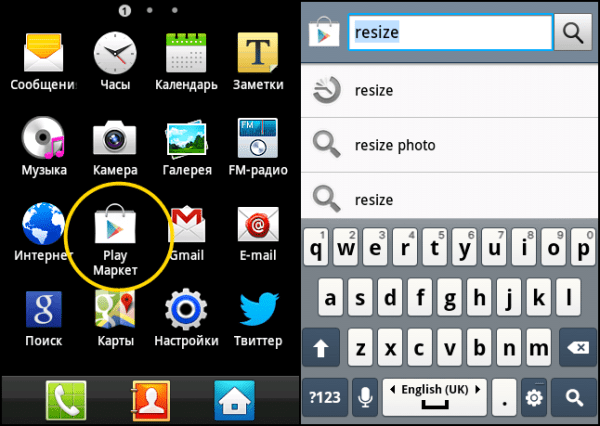
Программа найдет подходящие приложения, нужно нажать на выбранное. Затем нажать кнопки для установки приложения для изменения размера фотографий на Android. У меня Photo Resizer уже установлен, поэтому кнопки предлагают только «Открыть» или «Удалить» приложение.
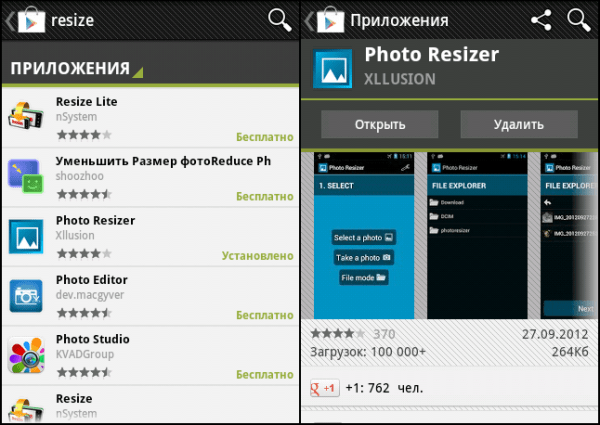
Как уменьшить размер фотографии на телефоне Android с помощью программы Photo Resizer
После устновки запускаем Photo Resizer, нажав на его значок в меню приложений. Программа все действия предлагает выполнять по шагам. Например, 1 шаг – «Выбор», где можно выбрать дейстия – выбрать готовую фотографию из галереи, сфотографировать или выбрать готовую фотографию через файловый менеджер.
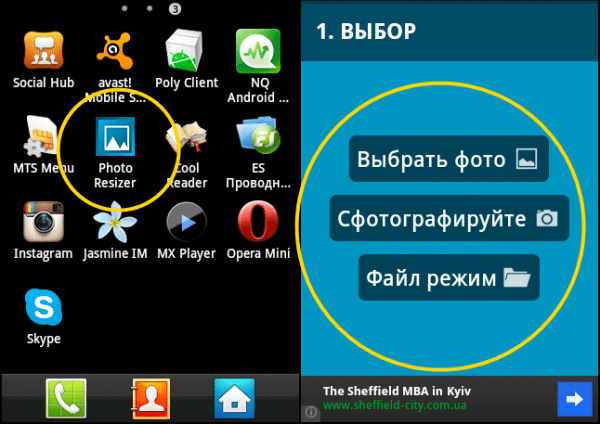
Начнем с конца – «Файл режим». При нажатии на эту кнопку откроется Проводник файлов. Выбираем нужную папку и картинку, которую нужно уменьшить.
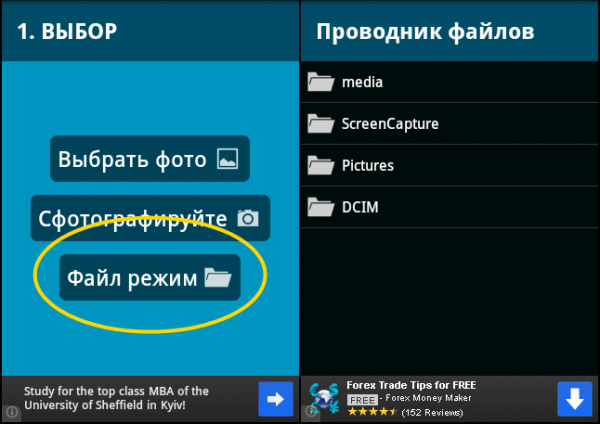
Напротив нужных картинок нужно отметить «галочки» и нажать кнопку «Следующий». Откроется шаг второй – «Размер». Приложение предлагает изменить фотографию на стандартные для Интернета размеры: 800 на 600, 640 на 480 и маленький размер 480 на 360.
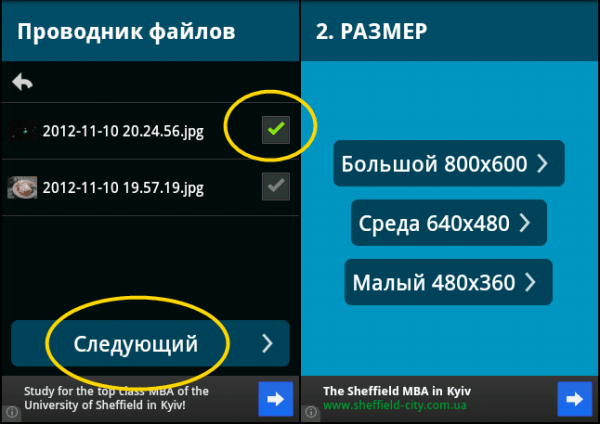
После выбора размера уменьшенного на телефоне изображения, на третьем шаге предлагается «Отправить» – поделиться фото, а также перезапустить приложение или посмотреть другие бесплатные приложения авторов. Если нажать на кнопку «поделиться фото», то откроется окошко с возможными службами для отправки картинки: через SMS, Bluetooth, E-mail и так далее.
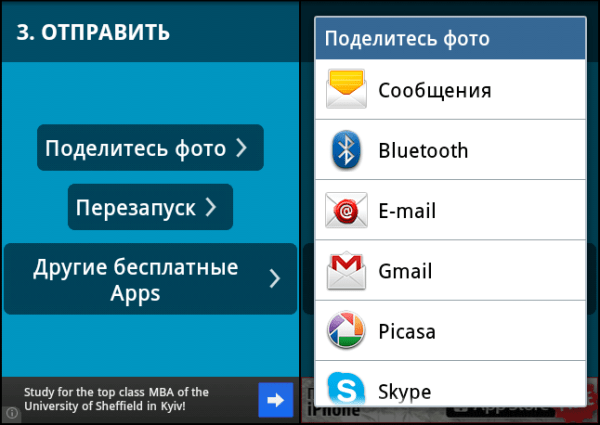
Если на первом этапе выбора нажать кнопку «Выбрать фото», то откроется галерея телефона, где нужно выбрать папку и картинку.
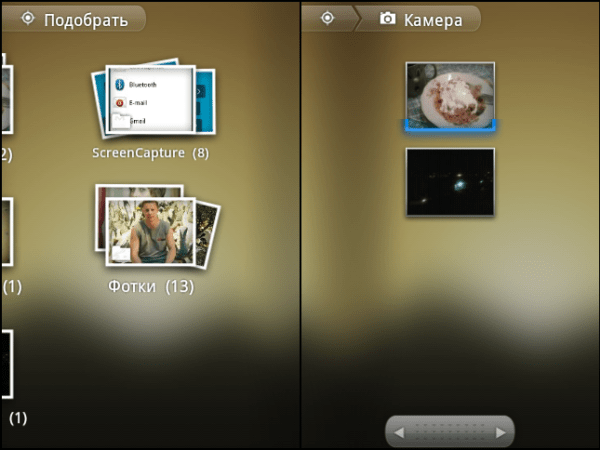
Дальше шаги 2 и 3 повторяются – «Размер», «Отправить». Мне понравилась картинка, поэтому ставлю еще раз.
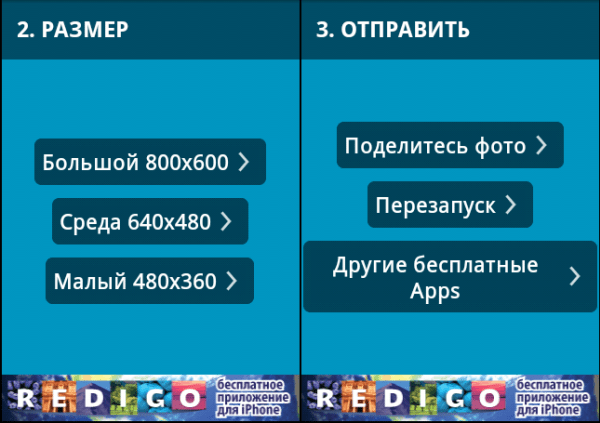
Если на этапе выбора нажать на «Сфотографируйте», то запустится фотокамера и после фотографирования нам предложат «Сохранить»/«Отменить». И на следующем этапе – опять «Размер»/«Отправить».
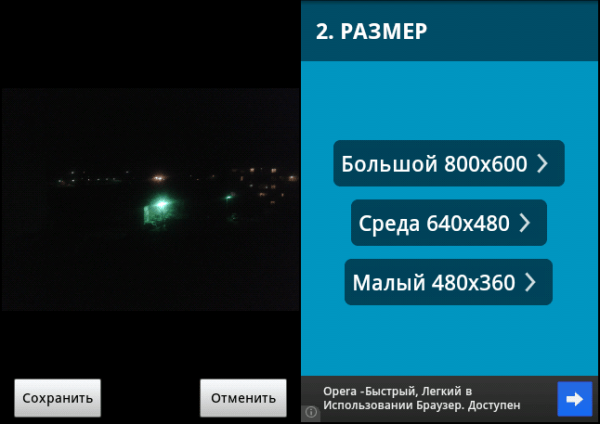
Реклама моего фотосайта, который нужно срочно продать: Троттер – самый очаровательный французский бульдог на Инстаграм, фотографии его хозяйки Сони Ю (подробности здесь).

oleksite.ru
Изменение размера и сжимать фотографии на мобильных телефонах с Android Бесплатные приложения
Научитесь изменять размеры фотографий в мобильном телефоне, чтобы уменьшить их размер в байтах. Сжимая фотографии делает его легче разделить на социальные медиа, и это экономит использование мобильных данных
Прошли те дни, когда селективное множество людей были заядлыми фотографами и любило щелкать фотографии. В эти дни никто и все это в фотографии. Благодаря смартфонам, которые приходят с отличной встроенной камерой. Люди всегда готовы нажать Селе, пейзажи, природу и др. Камеры встроенные в высоком разрешении производить большие картины размера. Я имею в виду размера в мегабайтах, и это в основном источник беспокойства во время обмена фотографий на сайтах социальных сетей или болтая приложения. Трудно загружать тяжелые фотографии с помощью медленных подключений к Интернету, а также он использует много мобильных данные. Тем не менее, достаточно несколько эффективных приложений для Android доступны, чтобы помочь вам изменить размер фотографии без потери качества.
Я перечислю несколько приложений, которые эффективно изменить размер фотографии. Тем не менее, как пользователь, вы должны решить, на приложение, которое наилучшим образом соответствует вашим требованиям.
Фото Компресс 2,0
Фото Компресс 2,0 это бесплатное приложение , и вы можете скачать его из Play Store, и хорошая новость состоит в том, что это объявление бесплатное приложение.
Используйте это приложение, если вы хотите, чтобы сжать большие изображения на меньшие по размеру изображений без ущерба для качества изображения. Кроме сжатия, вы можете также изменить размер и обрезать изображения по мере необходимости. Это простое и легкое в использовании приложения с интуитивно понятными вариантами. Вы можете поделиться сжатыми или малоформатные фотографии прямо из приложения. Если по какой — то причине вы не удовлетворены с изменениями, вы всегда можете Reset Changes и попробовать сжатие или изменить размер , используя различные значения.
Изображение выше сжатая версия. Проверьте исходное изображение ниже. Как вы думаете, есть разница в качестве? Вы не можете решить, правильно? Ну это может быть приложение, которое вы ищете! Действуй.
После того, как изменение размера, сжатие или обрезка фотографии вы можете сохранить его с новым или оригинальным названием и выход из приложения. В качестве альтернативы, вы можете заменить отредактированную фотографию с исходной фотографией или автоматически сохранять в отдельной папке Фото Сжать.
Изменение размера нескольких фотографий в вашем мобильном телефоне
Чтобы сжать или изменить размер нескольких фотографий:
- Перейти к фотогалерее телефона или приложение, которое позволяет выбрать и разделить несколько фотографий.
- Выберите фотографии и обмениваться ими с фото Compress.
- Теперь откройте приложение Photo Сжать и изменить размер или сжимать фотографии по мере необходимости.
Это приложение также включает в себя хорошо документированный интерактивную справку. С помощью бесплатного приложения, вы можете использовать несколько изменить размер только 10 фотографий , но нет предела для про версию можно купить за $ 0,99. Там нет предела для многократного сжатия. Про версия также позволяет сохранить данные EXIF (Image File Format).
Фото и Picture Resizer
Это бесплатное приложение из Play Store, масштабируются картинки и уменьшает размер и зерновые культуры. Это приложение также не убедитесь, что там нет или только небольшая потеря качества изображения. Я нашел это приложение, чтобы быть хорошим, потому что он сделал то, что я хотел сделать с моими фотографиями. Я хотел, чтобы изменить мою фотографию изображенной ниже 1920 х 2560 — 1,1 МБ до меньшего размера для совместного использования.
Я изменил размер изображения до 768 х 1024 и размера был уменьшен до 124 Кбайта без каких-либо изменений в разрешении. Проверьте результирующее изменение размера фото ниже, чтобы помочь вам решить, соответствует ли вашему требованию.
Змененное фото автоматически сохраняет в галерее в папке PhotoResizer. Приложение поддерживает пакетное преобразование, а также. Это бесплатное приложение включает в себя ненавязчивые объявления, чтобы избежать их , вы можете выбрать для покупки в приложении.
Уменьшить Размер фотографии
Это бесплатное приложение из Play Маркета не сжимает изображения, но изменяет их, чтобы уменьшить размер в байтах изображения. В результате изменения размера изображения отличное, но недостатком является то, что вы можете поделиться с измененным размером изображения по сравнению с социальными медиа, но не сохранять их на своем телефоне. Он не поддерживает пакетное изменение размера либо, так что выход из приложения, чтобы выбрать фотографию каждый раз, иногда может быть сложной задачей.
Помимо вышеупомянутых популярных приложений, есть довольно много других приложений тоже, что вы можете загрузить из Play Store, как Image Resizer, изменение размера MyPix, Quick ImageResizer и т.д. Я попадался смешанными отзывы об этих программах, но не использовал их , Если я делаю, я бы определенно поделиться опытом. С другой стороны, если вы, ребята использовали эти приложения, пожалуйста, поделитесь деталями с нами.
Если у Вас возникли вопросы по этой теме, пожалуйста, не стесняйтесь задавать в разделе комментариев. Мы, в TechWelkin и наш читатель сообщество будет пытаться помочь вам. Благодарим Вас за использование TechWelkin!
ru.affdu.com



 . В раскрывающемся списке нажмите Сохранить как.
. В раскрывающемся списке нажмите Сохранить как.